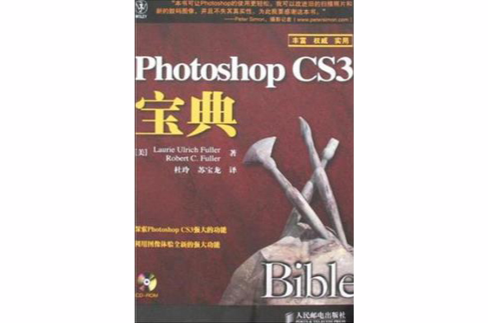基本信息
書名:photoshopcs3寶典(1cd)
書號:17741
作者:laurieulrichfullerrobertc.fuller
圖書簡介
photoshopcs3是adobe公司推出的圖像處理軟體,它具有功能強大、更具人性化的工作界面,而且簡單易學。本書分為6個部分,全面介紹了photoshopcs3的各項功能,包括圖像處理基礎知識,繪畫和修飾,選區、蒙版和濾鏡,圖層、對象和文本,色彩和輸出以及在photoshop中製作動畫和使用視頻等方面的內容。
本書的最大特點是學習形式輕鬆、內容全面、實例精彩、可操作性強,適合廣大美術愛好者、平面設計人員和網頁設計人員使用,同時可作為大專院校相關專業的教材。本書配套光碟內容為書中部分實例的素材。
書籍目錄
目錄:
第1部分歡迎使用photoshop
第1章介紹photoshopcs33
1.1圖像編輯概念4
1.1.1光柵與矢量4
1.1.2畫圖程式的優缺點5
1.1.3繪圖程式的優缺點7
1.1.4何時使用photoshop7
1.1.5何時使用繪圖程式7
1.2photoshopcs3的新增功能8
1.3小結9
第2章深入了解photoshop11
2.1啟動螢幕11
2.2使用photoshop工作區12
2.2.1“信息”調板14
2.2.2工具17
2.2.3工具箱控制項22
2.2.4選項欄24
2.2.5工具預設24
2.2.6預設管理器26
2.2.7停放的和浮動的調板27
2.2.8重新安排和停放調板29
2.3在photoshopcs3中的導航31
2.3.1視圖大小31
2.3.2縮放工具33
2.3.3縮放命令33
2.3.4“導航器”調板的放大倍率框34
2.3.5創建參考視窗35
2.3.6在視窗內滾動35
2.3.7“導航器”調板36
2.4自定義界面38
2.5“首選項”面板39
2.5.1“常規”首選項40
2.5.2界面42
2.5.3檔案處理44
2.5.4性能46
2.5.5游標48
2.5.6透明度與色域49
2.5.7單位與標尺51
2.5.8參考線、格線、切片和計數52
2.5.9增效工具54
2.5.10文字54
2.6小結55
第3章圖像管理56
3.1大小與解析度56
3.2改變列印解析度57
3.3改變頁面排版解析度58
3.4最佳的解析度59
3.5螢幕圖像的解析度60
3.6如何打開、複製和保存圖像60
3.6.1創建新圖像62
3.6.2打開圖像66
3.7使用bridge70
3.7.1典型的bridge使用過程71
3.7.2從bridge打開圖像72
3.7.3bridge視圖選項73
3.7.4選擇圖像76
3.7.5旋轉圖像76
3.7.6在“收藏夾”中添加圖像77
3.7.7管理快取85
3.7.8重命名檔案86
3.7.9使用“檔案信息”命令87
3.7.10複製圖像89
3.8將圖像保存到磁碟89
3.8.1為mac檔案添加擴展名90
3.8.2選擇其他保存選項90
3.8.3“存儲為web和設備所用格式”對話框92
3.9檔案格式綜述93
3.9.1本機格式93
3.9.2專用格式94
3.9.3程式間交換的格式99
3.9.4主流格式104
3.9.5特殊的格式107
3.9.6打不開檔案109
3.10添加批註110
3.10.1為圖像添加批註110
3.10.2說出您的想法111
3.10.3管理批註111
3.11重新取樣和裁切112
3.11.1調整大小與重新取樣112
3.11.2裁切114
3.12使用“分析”選單工具119
3.12.1使用標尺工具測量122
3.12.2在圖像中計數123
3.13創建自定義動作124
3.13.1動作的工作方式124
3.13.2編輯動作127
3.14播放動作和操作129
3.15小結131
第2部分繪畫和修飾
第4章定義顏色135
4.1指定顏色135
4.2使用拾色器136
4.3輸入顏色的數值138
4.4使用不同的顏色模式139
4.4.1rgb顏色模式139
4.4.2hsb顏色模式140
4.4.3cmyk顏色模式141
4.4.4cie的lab顏色模式143
4.4.5了解lab結構143
4.4.6索引顏色模式144
4.4.7灰度145
4.4.816位/通道和32位/通道146
4.4.9黑白圖(點陣圖)147
4.5使用顏色庫149
4.5.1預定義的顏色150
4.5.2“顏色”調板151
4.5.3“色板”調板152
4.5.4預置的色樣154
4.5.5吸管工具155
4.5.6顏色取樣器工具156
4.6顏色通道介紹157
4.6.1為什麼要關注通道158
4.6.2通道的工作原理158
4.6.3切換和查看通道158
4.7實際使用通道160
4.7.1rgb通道160
4.7.2cmyk通道161
4.7.3lab通道162
4.8其他通道功能163
4.9彩色通道效果165
4.9.1改善彩色掃描圖像的外觀166
4.9.2使用多通道技術167
4.10小結168
第5章繪畫和畫筆169
5.1了解繪畫和編輯工具169
5.1.1繪畫工具170
5.1.2編輯工具172
5.2基本技術173
5.2.1畫直線173
5.2.2使用塗抹工具繪畫176
5.2.3使用海綿工具加色和去色178
5.2.4使用顏色替換工具178
5.2.5取消造成的破壞180
5.3畫筆大小和形狀180
5.3.1選擇畫筆形狀181
5.3.2創建自己的畫筆形狀183
5.3.3自定義畫筆185
5.3.4存儲和載入畫筆庫186
5.4畫筆動態188
5.4.1畫筆動態的基礎知識188
5.4.2形狀動態189
5.4.3其他畫筆動態191
5.4.4雜色、濕邊和其他選項193
5.4.5取消壓敏線194
5.5不透明度和強度與流量和曝光194
5.6畫筆模式196
5.6.127種繪畫工具模式197
5.6.2三種減淡和加深模式201
5.7小結202
第6章填充和描邊203
6.1用顏色或圖案填充選區203
6.2油漆桶工具204
6.3“填充”命令208
6.4backspace鍵和delete鍵的使用技巧210
6.5套用漸變填充210
6.5.1使用漸變工具211
6.5.2漸變選項211
6.5.3漸變樣式213
6.5.4創建自定漸變214
6.5.5編輯實底漸變215
6.5.6創建雜色漸變218
6.5.7保存和管理漸變219
6.5.8漸變和畫筆模式221
6.6套用描邊和箭頭221
6.6.1為選區輪廓描邊221
6.6.2對直線套用箭頭223
6.7小結224
第7章修復和還原225
7.1使用專業工具225
7.2仿製和修復227
7.2.1仿製圖章工具227
7.2.2“仿製源”調板230
7.2.3修復畫筆工具232
7.2.4污點修復畫筆工具235
7.2.5修補工具236
7.2.6紅眼工具237
7.3修復照片238
7.4恢復老照片240
7.5多重撤銷242
7.5.1使用傳統的撤銷功能243
7.5.2“歷史記錄”調板244
7.5.3通過繪製清除過去的操作246
7.6小結251
第3部分選區、蒙版和濾鏡
第8章選區和路徑255
8.1了解選區的工作方式255
8.2幾何形狀的選區輪廓258
8.3任意形狀的選區輪廓260
8.4磁性選區261
8.4.1使用磁性套索工具261
8.4.2修改磁性套索工具選項262
8.5魔棒工具263
8.5.1調整“容差”值263
8.5.2使魔棒工具看見多層265
8.6快速選擇工具266
8.7改變選區輪廓的方法267
8.7.1快速修改267
8.7.2手動加減選區輪廓267
8.7.3高級用戶技巧268
8.7.4通過命令加減選區輪廓269
8.7.5柔化選區輪廓270
8.7.6微調選區邊緣273
8.8移動和複製選區274
8.8.1移動工具的作用274
8.8.2精確移動274
8.8.3複製選區275
8.8.4獨立於選區內容移動選區輪廓276
8.8.5縮放或旋轉選區輪廓276
8.9繪製和編輯路徑279
8.9.1路徑概述279
8.9.2使用鋼筆工具繪製路徑281
8.9.3編輯路徑284
8.9.4填充路徑289
8.9.5描邊路徑289
8.9.6轉換和存儲路徑290
8.10導入和導出路徑291
8.10.1與illustrator交換路徑292
8.10.2導出到illustrator292
8.10.3保留圖像中的透明區域293
8.11小結293
第9章蒙版和抽出294
9.1在選區內部繪圖及編輯295
9.2快速蒙版模式297
9.2.1快速蒙版模式的工作方式297
9.2.2更改紅色覆蓋層299
9.2.3將漸變作為蒙版300
9.3自動生成蒙版303
9.3.1魔術橡皮擦工具304
9.3.2更具魔力的背景橡皮擦工具305
9.3.3更具魔力的“抽出”命令307
9.3.4使用“色彩範圍”命令311
9.3.5關於“色彩範圍”命令的一些有用提示313
9.4創建獨立的蒙版通道314
9.4.1將選區輪廓存入蒙版通道314
9.4.2將蒙版轉換為選區315
9.4.3查看蒙版和圖像316
9.5小結316
第10章校正性濾鏡317
10.1初識濾鏡318
10.1.1校正性濾鏡318
10.1.2破壞性濾鏡319
10.1.3效果濾鏡319
10.1.4使用智慧型濾鏡320
10.1.5使用智慧型濾鏡蒙版323
10.2了解濾鏡的工作方式324
10.2.1外部增效工具325
10.2.2預覽濾鏡325
10.2.3重新套用上一次用過的濾鏡326
10.2.4微調數值326
10.3漸隱濾鏡效果327
10.3.1創建分層效果327
10.3.2對邊界內的圖像套用濾鏡328
10.3.3取消套用的一連串濾鏡328
10.4提高焦距和對比度329
10.4.1使用“usm銳化”濾鏡329
10.4.2去掉光環331
10.4.3使用預置的銳化濾鏡332
10.4.4使用“智慧型銳化”濾鏡333
10.4.5使用“高反差保留”濾鏡335
10.4.6將圖像轉換為線條圖335
10.5模糊圖像336
10.5.1套用“高斯模糊”濾鏡336
10.5.2使用預置模糊濾鏡337
10.5.3消除圖像中的鋸齒338
10.5.4方向性模糊338
10.5.5使用“鏡頭模糊”濾鏡343
10.5.6套用“方框模糊”濾鏡345
10.5.7使用“形狀模糊”濾鏡346
10.5.8使用“表面模糊”濾鏡347
10.6了解雜色因素348
10.6.1添加雜色349
10.6.2去除雜色351
10.6.3使用“去斑”濾鏡去除雜色353
10.6.4使用“中間值”濾鏡平均像素353
10.6.5清除掃描圖像的半調波紋354
10.6.6使用“平均”濾鏡355
10.7小結355
第11章扭曲濾鏡與效果濾鏡356
11.1創建奇異的效果356
11.1.1其他濾鏡361
11.1.2合理的ram和系統資源362
11.2使用濾鏡庫363
11.3“像素化”濾鏡365
11.4邊緣增強濾鏡366
11.4.1為圖像製作浮雕效果366
11.4.2跟蹤邊緣368
11.4.3創建金屬表層效果369
11.5“扭曲”濾鏡369
11.5.1哈哈鏡370
11.5.2漩渦狀螺旋效果372
11.5.3水波形變換373
11.5.4創建平行波紋和波浪效果374
11.5.5沿曲線形狀對圖像進行扭曲379
11.5.6更改為極坐標380
11.5.7“鏡頭校正”濾鏡381
11.5.8使用“液化”命令進行扭曲383
11.5.9創建消失點390
11.5.10“消失點”的基本內容391
11.6添加雲霧和聚光效果393
11.6.1創建雲霧效果393
11.6.2使用“纖維”濾鏡394
11.6.3圖像打光395
11.7小結398
第12章自定義效果399
12.1“自定”濾鏡產生的自製效果399
12.1.1“自定”濾鏡的使用建議401
12.1.2套用自定值402
12.1.3對稱效果402
12.1.4銳化403
12.1.5非1變數406
12.1.6其他自定效果408
12.2置換圖像中的像素410
12.2.1置換原理411
12.2.2“置換”對話框413
12.3使用置換圖415
12.3.1套用預定義置換圖416
12.3.2為圖像定做置換圖418
12.3.3使用圖案生成器419
12.3.4使用濾鏡設計圖案422
12.4小結423
第4部分圖層、對象和文本
第13章圖層處理427
13.1傳送選區到圖層428
13.1.1創建圖層的其他方式429
13.1.2複製圖層431
13.2圖層基礎知識431
13.2.1在圖層間切換432
13.2.2通過鍵盤切換圖層433
13.2.3選擇相似圖層433
13.2.4了解透明度433
13.2.5修改背景圖層435
13.2.6調整圖層順序436
13.2.7顯示圖層邊緣437
13.2.8自動修邊技術438
13.2.9混合圖層440
13.2.10合併多個圖層441
13.2.11刪除圖層442
13.2.12存儲拼合的圖像442
13.3選擇圖層內容442
13.4移動、連結和對齊圖層444
13.4.1連結和取消連結444
13.4.2按組管理圖層445
13.4.3自動對齊圖層447
13.5創建並使用智慧型對象448
13.5.1創建新的智慧型對象449
13.5.2編輯智慧型對象449
13.5.3導出和替換智慧型對象451
13.5.4使用圖像堆疊451
13.5.5柵格化圖層454
13.5.6鎖定圖層455
13.5.7使用參考線和智慧型參考線456
13.5.8設定格線459
13.5.9使用標尺工具460
13.6套用變換461
13.6.1變換整個圖像461
13.6.2變換圖層和選中的像素461
13.6.3圖層變形464
13.6.4數值變換465
13.7蒙版和圖層465
13.7.1保持透明性465
13.7.2創建圖層特有的蒙版466
13.7.3在選區輪廓內貼上469
13.7.4對編組圖層套用蒙版469
13.8使用“圖層複合”調板470
13.93d圖像編輯472
13.9.1使用3d檔案473
13.9.2對3d模型套用變換474
13.9.3改變相機位置475
13.9.4創建相機視圖476
13.9.5使用光照和渲染效果477
13.9.6使用橫截面視圖478
13.9.7編輯3d模型中的紋理478
13.10小結479
第14章神奇的混合模式480
14.1不透明度和填充482
14.2混合模式483
14.3高級混合選項496
14.3.1混合內部圖層效果497
14.3.2蒙蓋和不蒙蓋的效果498
14.3.3去除整個顏色通道499
14.3.4挖空圖層499
14.4去掉和穿透501
14.4.1顏色範圍滑塊502
14.4.2模糊503
14.5整個圖像的計算505
14.5.1“套用圖像”命令505
14.5.2“相加”和“減去”混合模式508
14.5.3“計算”命令509
14.5.4合成蒙版511
14.6小結512
第15章形狀和樣式513
15.1繪製多邊形、線條和自定義形狀514
15.1.1形狀的優缺點514
15.1.2形狀工具515
15.1.3繪製形狀516
15.1.4合併和編輯形狀518
15.1.5編輯形狀內部519
15.2強大的圖層樣式522
15.2.1圖層效果的優點528
15.2.2在圖層樣式對話框內部528
15.3修改並保存效果533
15.3.1停用效果534
15.3.2複製效果534
15.3.3分散效果535
15.3.4將效果保存為樣式535
15.4小結536
第16章全可編輯的文本537
16.1文字的5種風格538
16.2文字藝術539
16.3使用文字工具541
16.3.1在photoshop中創建文字541
16.3.2編輯和格式化543
16.3.3文字圖層543
16.3.4創建直排文字543
16.4在框架中創建和處理文字544
16.5套用字元格式546
16.5.1字型547
16.5.2字型大小548
16.5.3行距550
16.5.4字距微調551
16.5.5分數寬度和系統版面552
16.5.6字距調整552
16.5.7水平縮放和垂直縮放552
16.5.8基線553
16.5.9顏色553
16.5.10消除鋸齒554
16.6套用段落格式554
16.6.1對齊555
16.6.2羅馬式溢出標點555
16.6.3段落對齊556
16.6.4縮進和段落間距557
16.6.5連字558
16.6.6換行方式和組合方式558
16.6.7拼寫檢查559
16.7查找和替換文本560
16.8沿路徑放置文字560
16.8.1在路徑上創建文字561
16.8.2在路徑內添加文本562
16.9文字變形563
16.10將文本作為形狀編輯564
16.11小結565
第5部分色彩和輸出
第17章基本色彩管理569
17.1典型的色彩匹配方案570
17.1.1設定源顯示器570
17.1.2選擇理想的工作空間572
17.1.3嵌入配置檔案573
17.1.4設定目標空間574
17.1.5定義色彩管理方案575
17.1.6轉換顏色空間576
17.2顏色轉換中心577
17.2.1說明577
17.2.2工作空間577
17.2.3色彩管理方案579
17.2.4更多選項581
17.3自定義cmyk設定583
17.3.1保存及載入顏色設定585
17.3.2創建出現在cmyk彈出選單中的配置檔案585
17.4同步bridge中的顏色設定586
17.5小結587
第18章映射和調整顏色588
18.1顏色效果和調整588
18.2需要校正的顏色590
18.3快捷的自動顏色效果591
18.3.1反相591
18.3.2色調均化592
18.3.3閾值593
18.3.4色調分離595
18.4快捷的自動校正596
18.4.1去色596
18.4.2“自動色階”命令596
18.4.3“自動對比度”命令597
18.4.4“自動顏色”命令597
18.5調整色相和著色圖像599
18.5.1使用“色相/飽和度”命令599
18.5.2著色圖像604
18.5.3轉換選定的色相604
18.5.4轉換預定義的顏色605
18.5.5對顏色使用濾鏡606
18.5.6使用“變化”命令607
18.5.7使用“匹配顏色”命令609
18.5.8增強壓縮圖像中的顏色610
18.6進行自定義的亮度調整611
18.6.1“直方圖”調板612
18.6.2“色階”命令613
18.6.3“曲線”命令618
18.6.4漸變映射623
18.6.5“陰影/高光”命令623
18.6.6校正曝光625
18.6.7調整每個通道的黑白628
18.7調整圖層629
18.8校正cameraraw圖像632
18.8.1進行顏色調整634
18.8.2銳化和平滑處理635
18.8.3校正相機鏡頭636
18.8.4調整配置檔案637
18.8.5打開和保存cameraraw圖像637
18.8.6保存cameraraw設定638
18.8.7套用已保存的cameraraw設定638
18.9小結639
第19章製作動畫和使用視頻640
19.1處理視頻、圖像序列和動畫641
19.1.1理解視頻圖層642
19.1.2“動畫(時間軸)”調板644
19.1.3編輯持續時間和幀速率設定646
19.1.4創建視頻圖像647
19.1.5使用視頻動作649
19.1.6使用adobeaftereffects650
19.1.7導入視頻和圖像序列651
19.1.8插入視頻和圖像序列652
19.1.9使用alpha通道和雜邊652
19.1.10使用“解釋素材”命令653
19.1.11理解隔行掃描和逐行掃描視頻654
19.2創建動畫654
19.2.1定義關鍵幀655
19.2.2使用繪圖工具構建動畫657
19.2.3預覽視頻和動畫658
19.2.4保存視頻和動畫660
19.3創建gif動畫圖像661
19.4繪畫式轉描技術662
19.5小結662
第20章使用photoshop列印與發布663
20.1了解列印術語663
20.2列印合成圖666
20.2.1列印合成圖667
20.2.2基本列印設定667
20.2.3色彩管理668
20.2.4輸出668
20.2.5頁面設定669
20.2.6深入了解輸出選項671
20.2.7深入了解色彩管理選項672
20.2.8列印頁面676
20.3創建分色678
20.3.1輸出分色678
20.3.2顏色陷印679
20.4列印雙色調679
20.4.1創建雙色調圖680
20.4.2編輯單個雙色調圖版682
20.5為web發布最最佳化圖像682
20.6選擇正確的web圖形格式682
20.6.1圖形交換格式(gif)683
20.6.2jpeg檔案交換格式684
20.6.3可移植網路圖形(png)格式685
20.6.4“存儲為web和設備所用格式”對話框685
20.7將圖像最佳化為gif和png-8格式688
20.7.1最佳化預設688
20.7.2自定gif和png-8最佳化設定689
20.8將圖像最佳化為jpeg和png-24格式692
20.8.1最佳化預設692
20.8.2自定jpeg和png-24最佳化設定692
20.9調整圖像大小693
20.10圖像切片693
20.10.1創建切片695
20.10.2編輯切片695
20.10.3設定切片選項696
20.10.4保存切片698
20.11從bridge中發布698
20.11.1列印聯繫表700
20.11.2創建圖片包700
20.11.3創建web照片畫廊703
20.11.4創建pdf演示文稿704
20.11.5使用“合併到hdr”合併圖像706
20.11.6使用photomerge創建全景圖708
20.12批處理711
20.13小結712
第6部分附錄
附錄a鍵盤、選單和自定義photoshop715
附錄bcd-rom上的內容741